Chromebook을 별도의 화면이나 TV에 연결하는 방법

Chrome OS는 사용자가 Chromebook을 별도의 화면이나 TV에 연결할 수 있는 다양한 방법을 지원합니다.

.dll 파일은 Dynamic Link Library의 약자로, 코드를 사용하여 데이터를 공유하도록 개발된 도구 파일로, 응용 프로그램을 다시 연결하거나 다시 컴파일하지 않고도 기능을 업그레이드할 수 있습니다. . 기본적으로 .DLL 파일은 .exe와 동일하지만 이러한 파일은 연결 프로세스 중에 이름이 다르게 지정됩니다.
그리고 이는 컴퓨터에서 가장 많은 오류가 발생하는 원인이기도 합니다..dll 파일이 없거나 .dll 파일이 손상되어 많은 소프트웨어와 게임이 설치되지 않거나 정상적으로 작동하지 않는 경우가 많습니다. 가장 최근에는 MFREADWRITE.DLL 및 MFPlat.dll 누락 오류로 인해 Viber 소프트웨어가 실패하고 정상적으로 작동하지 않게 되었습니다. 이 문서 아래에 있는 MFREADWRITE.DLL 및 MFPlat.dll 파일 누락 오류를 해결하는 방법은 오류를 해결하고 Viber가 다시 정상적으로 작동하는 데 도움이 됩니다.
Windows 8\8.1N에서 누락된 MFReadWrite.DLL 및 MFPlat.dll 오류를 해결하는 방법
1단계: 이 링크 에서 Windows 8 미디어 기능 팩 패치를 다운로드 하고 이 링크 에서 Windows 8.1용 미디어 기능 팩을 다운로드합니다 . 수정 인터페이스에 들어갈 때 다운로드를 클릭하여 다운로드합니다.

다음으로, 운영 체제 버전과 일치하는 다운로드된 파일을 선택합니다. 여기서는 X86 및 X64입니다. 다운로드 버전을 선택한 후 오른쪽 하단에 있는 다음을 클릭하면 파일이 자동으로 다운로드됩니다.
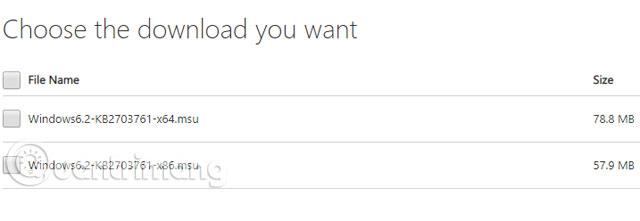
미디어 기능 팩 파일을 다운로드한 후 부팅한 다음 동의함을 클릭하여 Microsoft 약관에 동의합니다.
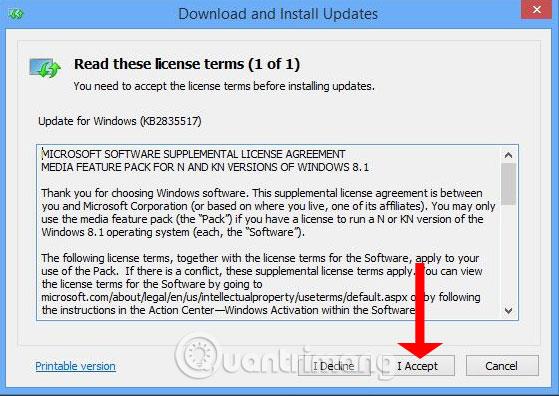
그런 다음 미디어 기능 팩이 자동으로 파일을 설치할 때까지 기다리면 완료됩니다.
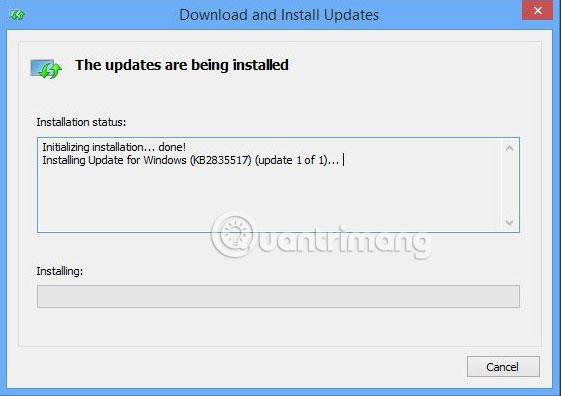
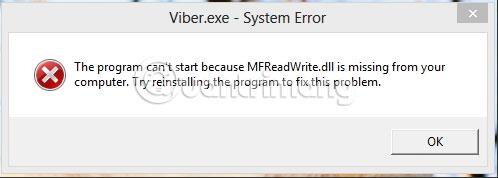
따라서 몇 가지 간단한 단계만으로 Windows 8\8.1N에서 MFReadWrite.dll 및 MFPlat.dll 파일 누락 오류를 수정하고 Viber가 정상적으로 다시 작동하도록 도울 수 있습니다. 유사한 오류를 표시하는 소프트웨어를 사용하거나 설치하는 경우 이 수정을 통해 문제를 해결할 수 있습니다.
컴퓨터에 자동 업데이트 기능이 꺼져 있는 경우에는 이 수정 패키지를 설치할 수 없으므로 Windows 업데이트를 켜야 하며, 수정이 완료된 후에는 Windows 업데이트를 끄세요 .
Chrome OS는 사용자가 Chromebook을 별도의 화면이나 TV에 연결할 수 있는 다양한 방법을 지원합니다.
iTop Data Recovery는 Windows 컴퓨터에서 삭제된 데이터를 복구하는 데 도움이 되는 소프트웨어입니다. 이 가이드에서는 iTop Data Recovery 사용 방법에 대해 자세히 설명합니다.
느린 PC와 Mac의 속도를 높이고 유지 관리하는 방법과 Cleaner One Pro와 같은 유용한 도구를 알아보세요.
MSIX는 LOB 애플리케이션부터 Microsoft Store, Store for Business 또는 기타 방법을 통해 배포되는 애플리케이션까지 지원하는 크로스 플랫폼 설치 관리자입니다.
컴퓨터 키보드가 작동을 멈춘 경우, 마우스나 터치 스크린을 사용하여 Windows에 로그인하는 방법을 알아보세요.
다행히 AMD Ryzen 프로세서를 실행하는 Windows 컴퓨터 사용자는 Ryzen Master를 사용하여 BIOS를 건드리지 않고도 RAM을 쉽게 오버클럭할 수 있습니다.
Microsoft Edge 브라우저는 명령 프롬프트와 같은 명령줄 도구에서 열 수 있도록 지원합니다. 명령줄에서 Edge 브라우저를 실행하는 방법과 URL을 여는 명령을 알아보세요.
이것은 컴퓨터에 가상 드라이브를 생성하는 많은 소프트웨어 중 5개입니다. 가상 드라이브 생성 소프트웨어를 통해 효율적으로 파일을 관리해 보세요.
Microsoft의 공식 Surface 하드웨어 테스트 도구인 Surface Diagnostic Toolkit을 Windows Store에서 다운로드하여 배터리 문제 해결 등의 필수 정보를 찾으세요.
바이러스가 USB 드라이브를 공격하면 USB 드라이브의 모든 데이터를 "먹거나" 숨길 수 있습니다. USB 드라이브의 숨겨진 파일과 폴더를 표시하는 방법은 LuckyTemplates의 아래 기사를 참조하세요.








